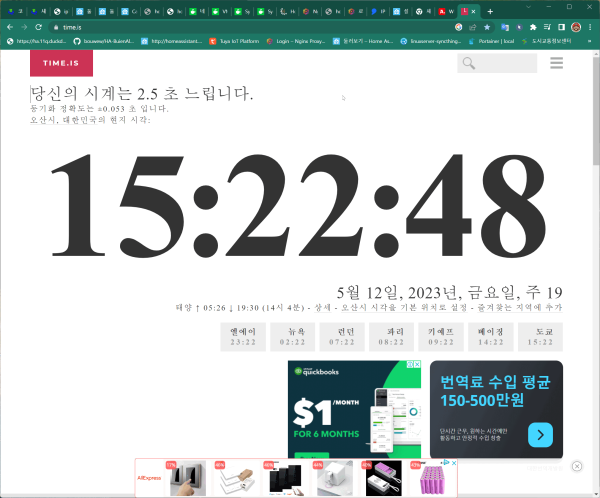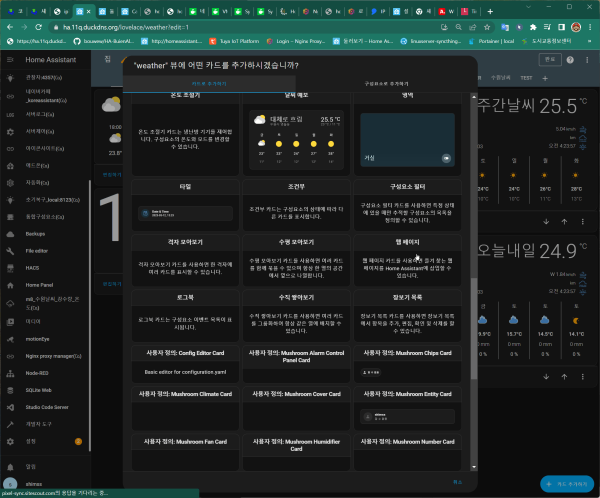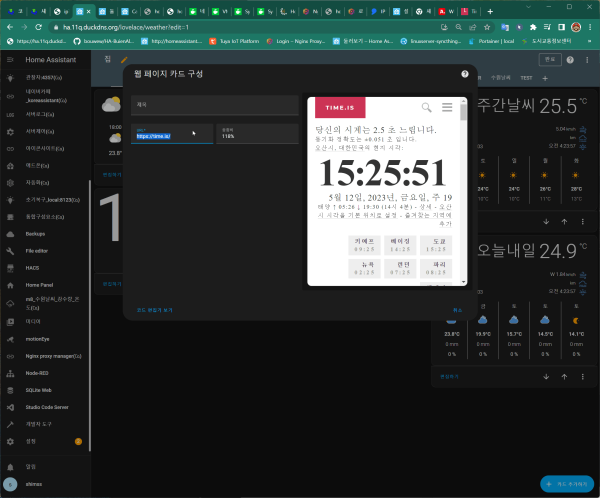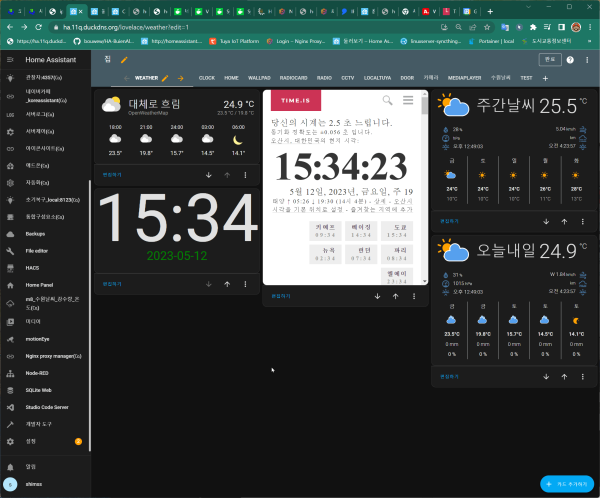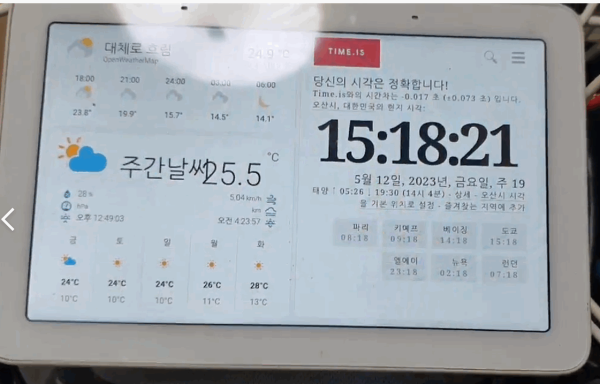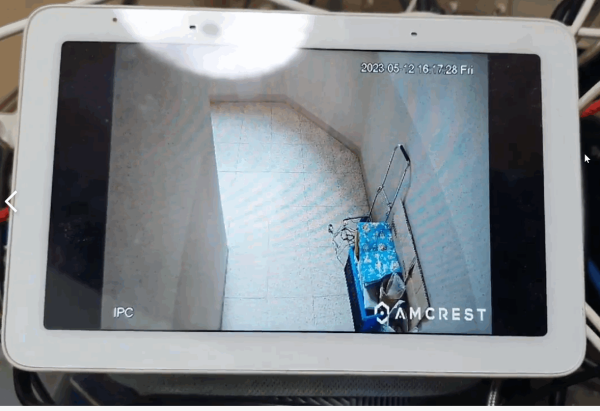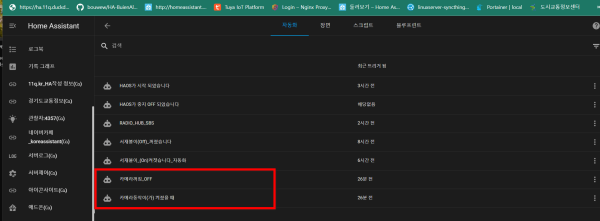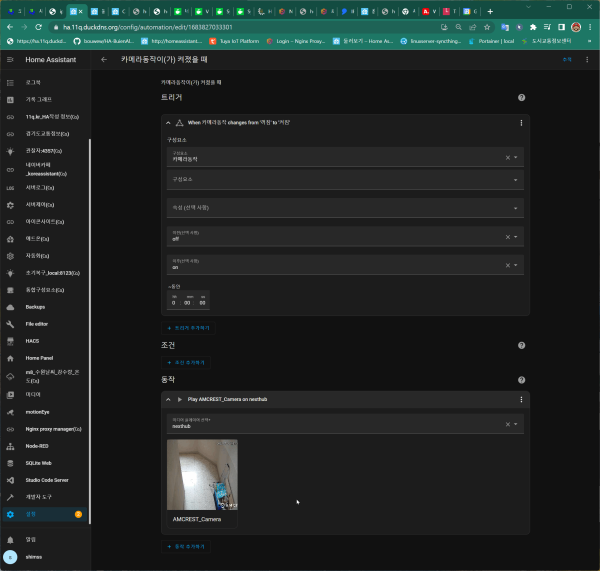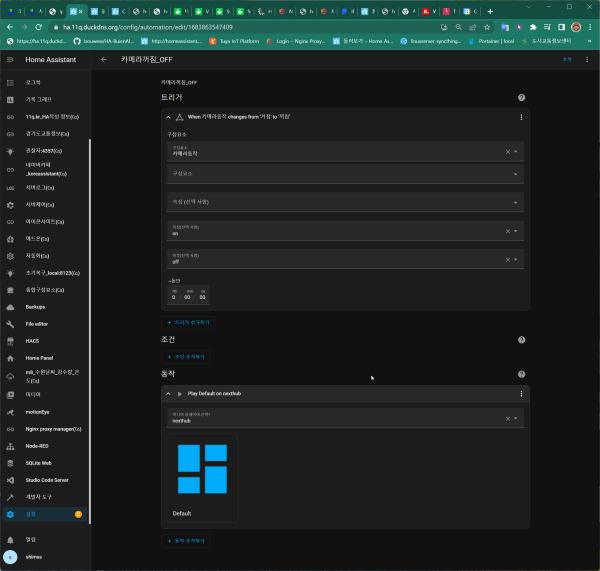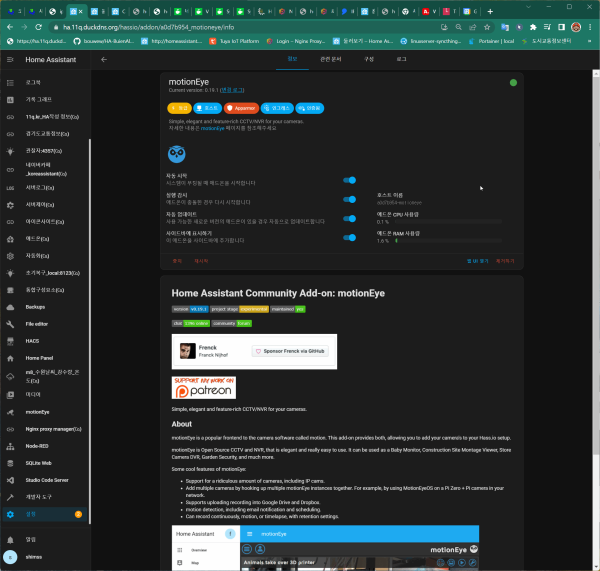● HA작업) 넥스트허브에 카메라 보기와 대시보드 세계 시간 time.is 웹페이지 간단한 구성 입니다
♨ 카랜더 일정 :
2023년05월12일
본문
ㅁ HA작업) 넥스트허브에 카메라 보기와 대시보드 세계 시간 time.is 웹페이지 간단한 구성 입니다
HAOS의 초보자의 간단히 대시 구성기 입니다
초보자의 화면구성이 처음에는 어디에 하는지 몰라 기본 사용에 어려음이 많습니다
고수님의 활용에는 간단한 구성이지만 초보에게 HAOS를 활용에 조그만 팁이 되었으면 합니다
저의구성
- Homeassistant 구성 : ESXi 에 vmware 구성 + 시놀로지 역방향 프록시구성 +sub도메인 인증서 사용중
1) 시계의 화면을 https://time.is/ 이용하여 대시보드 적용
사이트 화면 입니다 >> 간단히 웹페이지 추가하여 대시보드에 적용 합니다
상단메뉴 뷰를 만들어 카드를 웹페이지 메뉴에서 추가 합니다 >> 상단 우츨 3점 메뉴 대시보드 편집
하단 아래 카드 추가 >> 웹 패이지 메뉴 입니다
제목 이름을 주고 사이트 https://의 주소 입력 저장
https://time.is/ 주소만 추가 118% 정도로 저장 합니다
대시보드 제일 좌측 카드에 위치하면 넥스트허브에서 초기 화면에 나옴니다.
이것을 넥스트화면에 보기는 몰라,,,,,,,,,,,, ,자동화 간단히 구성하여 이용합니다.
스위치를 이용한 대시보를 자동화 연결 사용 합니다
사용방법
스위치이용은
1) 여유분의 남는 스위치는 릴레이 스위치를 사용 했습니다( 간단 이용)
2) 피지컬 스위치 없이 스위치와 스트립트 추가,구글 어시스턴트 적용하여 자동화 스위치 가능(성공)
이름을 현관 카메라,스크립트이름을 (1)현관 카메라 켜줘,(2)현관 카메라 꺼줘 만들고 자동화 적용
1차) 자동화는 "카메라 동작" 으로 이름을 주어 스위치 on/off 로 구성 합니다.
2차 자동화는 "현관 카메라 켜줘" 와 "현관 카메라 켜줘" 로 스크립트 구글 어시스턴트 적용후 자동화
,,,,,이제 아래 1차 "카메라 동작 켜줘" 를 "현관 카메라 켜줘"로 동작 합니다
ok 구글 "카메라 동작" 켜줘 하면 > 카메라를 네스트 허브 화면으로 보기로 전환
ok 구글 "현관 카메라 켜줘" 하면 > 카메라를 네스트 허브 화면으로 보기로 전환
ok 구글 카메라 동작 꺼줘 > haos의 대시보드 화면 으로 전환
ok 구글 현관 카메라 꺼줘 > haos의 대시보드 화면 으로 전환
2) 넥스트허브에 자동화 추가 작업으로 카메라 화면 보기 설정
- 이용은 스위치를 자동화로 구성 하면 사용가능 합니다.
- 카메라 연결은 시놀로지 카메라와 Home Assistant Community Add-on: motionEye 사용 구성 함
- 사용스위치를 on시 카메라 넥스트허브에 카메라 화면 나오게 자동화 구성 (초보자 간단 UI로 구성)
- 자동화 설정 내용
ok 구글 카메라동작 켜 줘
구성 내용> 자동화 추가 하기로 구성
ok 구글 카메라동작 꺼 줘
구성 내용> 자동화 추가 하기로 구성
- 카메라 구동 애드온
- 카메라 연결은 시놀로지 카메라와 Home Assistant Community Add-on: motionEye 사용 구성 함
- motionEye 검색 구성 합니다,
가상 스위치 현관카메라 를 만들어 적용도 가능 합니다
,,,넥스트허브의 활용에 추천 합니다.
에 작성
https://cafe.naver.com/koreassistant/13033
사이트에 등록 합니다
☞ https://11q.kr 에 등록된 자료 입니다. ♠ 정보찾아 공유 드리며 출처는 링크 참조 바랍니다♠
뷰PDF 1,2
office view
관련자료
-
링크
-
첨부
-
이전
-
다음
댓글목록
등록된 댓글이 없습니다.